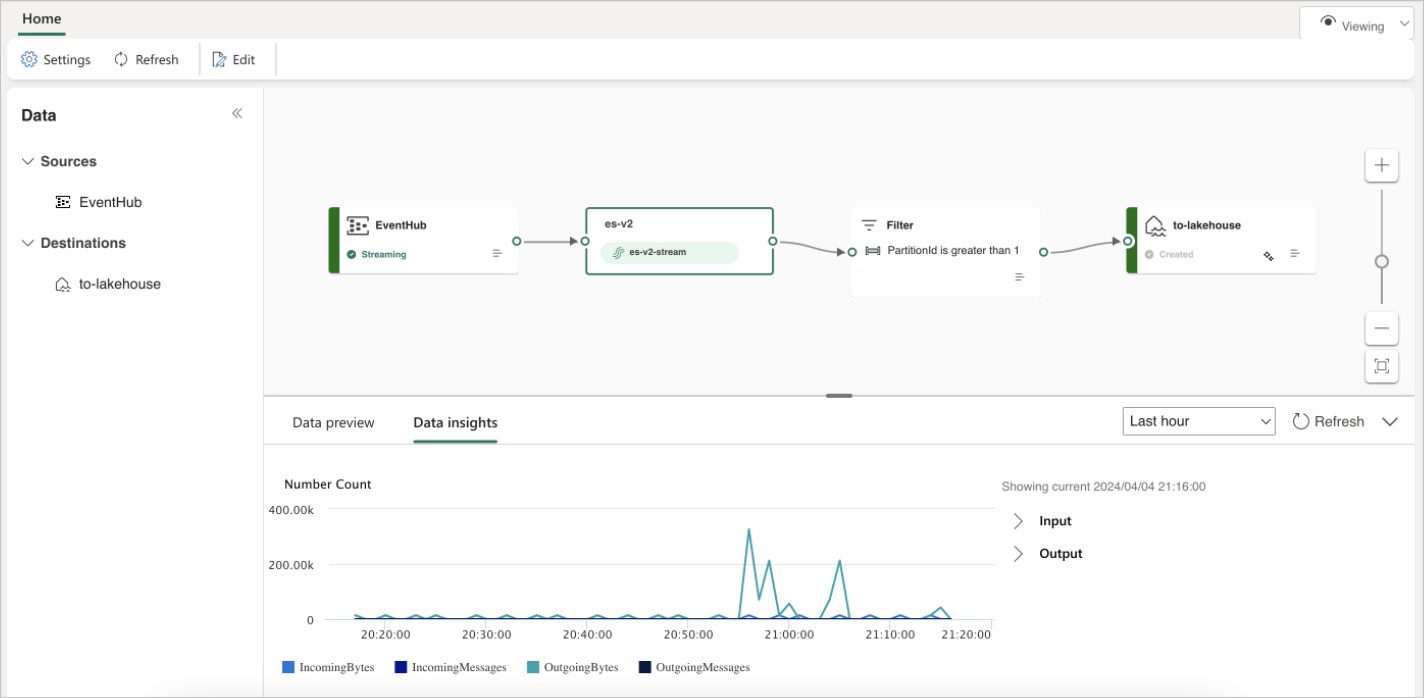Επεξεργασία και δημοσίευση μιας ροής συμβάντων Microsoft Fabric (προεπισκόπηση)
Αυτό το άρθρο περιγράφει τον τρόπο επεξεργασίας και δημοσίευσης μιας ροής συμβάντων Microsoft Fabric.
Σημαντικό
Οι βελτιωμένες δυνατότητες των ροών συμβάντων Fabric είναι αυτήν τη στιγμή σε προεπισκόπηση.
Λειτουργία επεξεργασίας και προβολή δυναμικής προβολής
Οι ροές συμβάντων Fabric προσφέρουν δύο ξεχωριστές λειτουργίες, τη λειτουργία επεξεργασίας και τη δυναμική προβολή, για την παροχή ευελιξίας και ελέγχου των ροών δεδομένων σας. Εάν δημιουργήσετε μια νέα ροή συμβάντων με ενεργοποιημένες τις βελτιωμένες δυνατότητες, μπορείτε να τροποποιήσετε τις ροές συμβάντων σας σε λειτουργία επεξεργασίας και να σχεδιάσετε λειτουργίες επεξεργασίας ροής για τις ροές δεδομένων σας, χρησιμοποιώντας ένα πρόγραμμα επεξεργασίας χωρίς κώδικα. Όταν τελειώσετε, μπορείτε να δημοσιεύσετε τις ροές συμβάντων σας και να απεικονίσετε τον τρόπο με τον οποίο οι ροές συμβάντων σας ξεκινούν τη ροή και την επεξεργασία δεδομένων σε ζωντανή προβολή.
Ακολουθεί μια επισκόπηση όλων των στοιχείων που βρίσκετε στις δύο διαφορετικές λειτουργίες:
Λειτουργία επεξεργασίας:
Οποιεσδήποτε αλλαγές γίνονται εντός της λειτουργίας επεξεργασίας δεν εφαρμόζονται μέχρι να επιλέξετε να τις δημοσιεύσετε, εξασφαλίζοντας ότι έχετε τον πλήρη έλεγχο της διαδικασίας ανάπτυξης της ροής συμβάντων σας.
Δεν υπάρχει κίνδυνος μετάδοσης δεδομένων δοκιμής στους προορισμούς συμβάντων ή συμβάντων. Αυτή η λειτουργία έχει σχεδιαστεί για να παρέχει ένα ασφαλές περιβάλλον για δοκιμές χωρίς να επηρεάζονται οι πραγματικές ροές δεδομένων σας.
Εάν κάνετε αλλαγές σε ένα υπάρχον eventstream, αυτές οι αλλαγές δεν εφαρμόζονται μέχρι να δημοσιεύσετε το eventstream.
Δυναμική προβολή:
Μπορείτε να απεικονίσετε τον τρόπο με τον οποίο οι ροές συμβάντων σας λαμβάνουν, μετασχηματίζουν και δρομολογούν τα συμβάντα σας από προελεύσεις σε διάφορους προορισμούς, αφού δημοσιεύσετε τις αλλαγές.
Μπορείτε να διακόψετε προσωρινά τη ροή δεδομένων σε οποιεσδήποτε επιλεγμένες προελεύσεις και προορισμούς, παρέχοντάς σας περισσότερο έλεγχο στις ροές δεδομένων σας.
Δημιουργία νέας ροής συμβάντων
Αλλάξτε την εμπειρία σας Power BI σε "Ευφυΐα σε πραγματικό χρόνο" και επιλέξτε Eventstream για να δημιουργήσετε μια νέα ροή συμβάντων. Βεβαιωθείτε ότι είναι ενεργοποιημένη η επιλογή Βελτιωμένες δυνατότητες (προεπισκόπηση ).
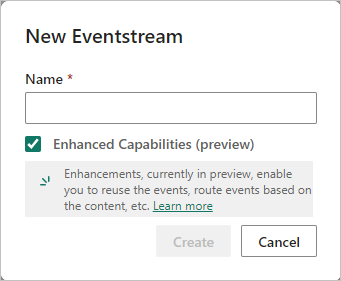
Στην επόμενη οθόνη, επιλέξτε Προσθήκη εξωτερικής προέλευσης για ροή των δεδομένων σας σε ροές συμβάντων Fabric.
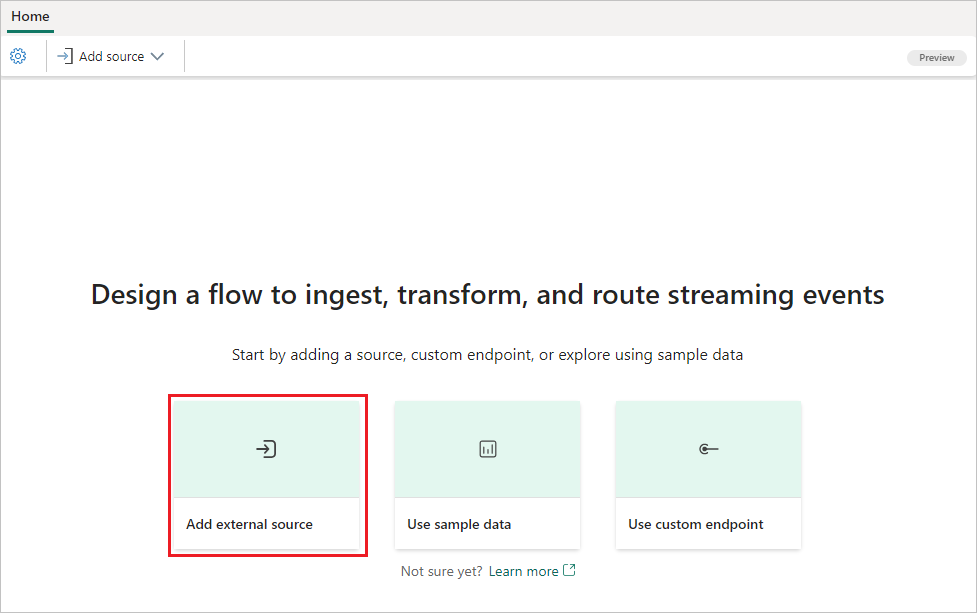
Επιλέξτε Κέντρο συμβάντων azure ως προέλευση δεδομένων και εισαγάγετε τις απαραίτητες λεπτομέρειες κέντρου συμβάντων για να το συνδέσετε με τις ροές συμβάντων Fabric σας.
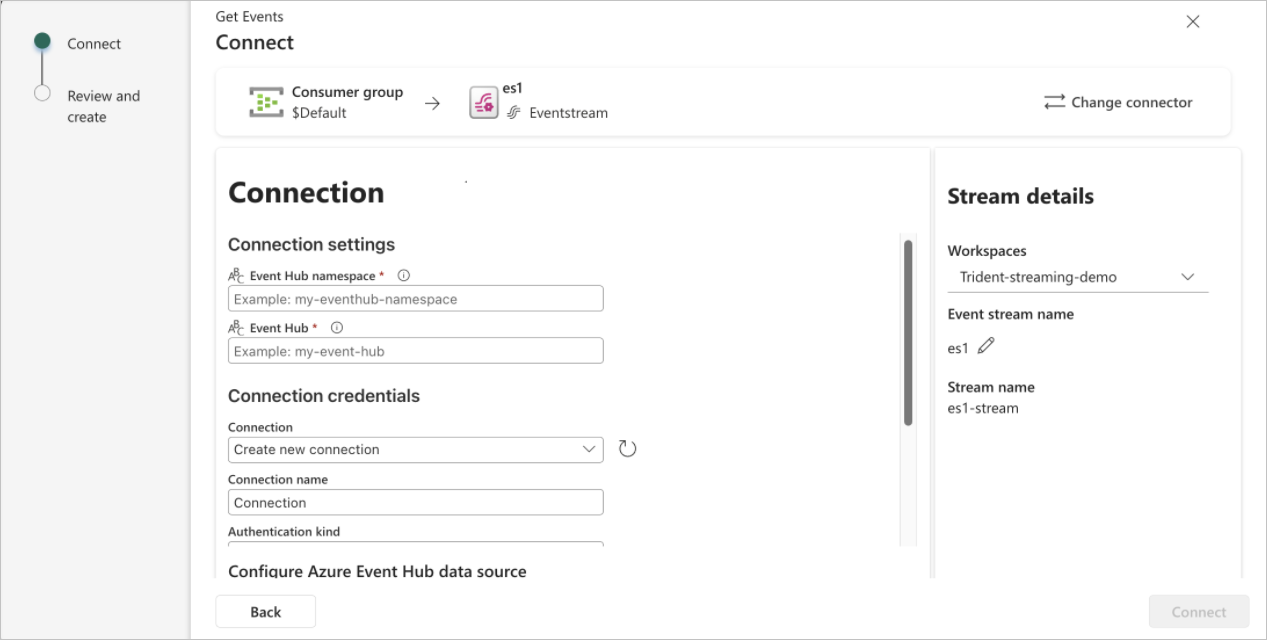
Όταν τελειώσετε, επιλέξτε Προσθήκη για να ολοκληρώσετε τη ρύθμιση και προσθέστε την προέλευση Κέντρα συμβάντων Azure στη ροή συμβάντων Fabric.
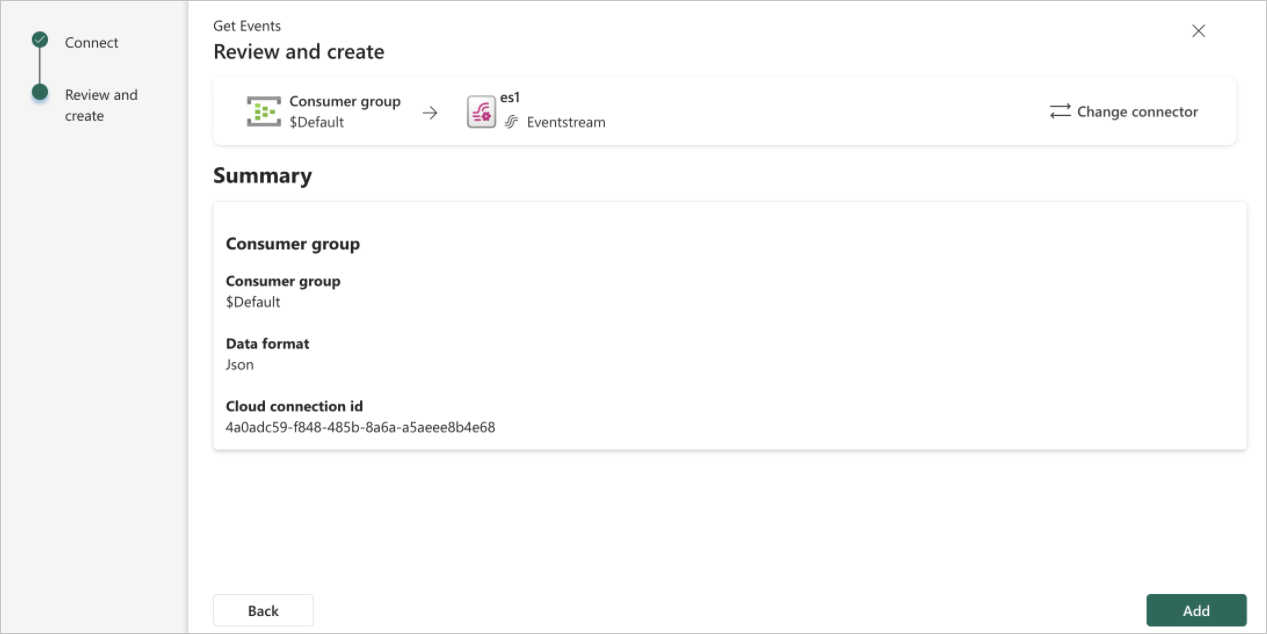
Βρίσκεστε τώρα στη λειτουργία eventstream Edit. Επιλέξτε Ανανέωση για να κάνετε προεπισκόπηση των δεδομένων των Πλήμνες συμβάντων του Azure.
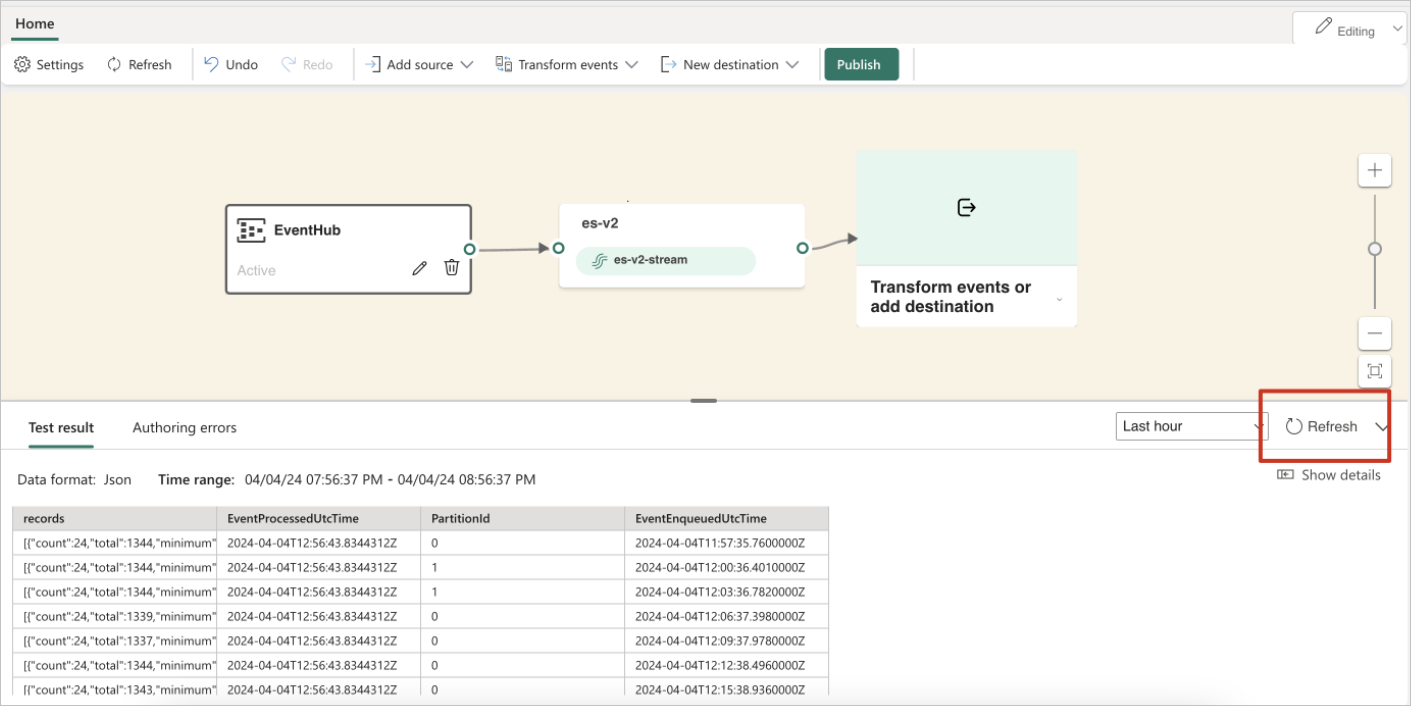
Δημοσίευση της ροής συμβάντων σας
Για να δημοσιεύσετε το eventstream σας, βεβαιωθείτε ότι το eventstream έχει μια ρυθμισμένη προέλευση και προορισμό και ότι δεν εμφανίζονται σφάλματα σύνταξης.
Τα παρακάτω βήματα δείχνουν πώς μπορείτε να προσθέσετε λειτουργίες επεξεργασίας συμβάντων και έναν προορισμό στη ροή συμβάντων σας και, στη συνέχεια, να τις δημοσιεύσετε.
Μπορείτε να αναπτύξετε το αναπτυσσόμενο μενού στο πρόγραμμα επεξεργασίας και να επιλέξετε έναν Προορισμό ή Λειτουργία για προσθήκη στο eventstream σας.
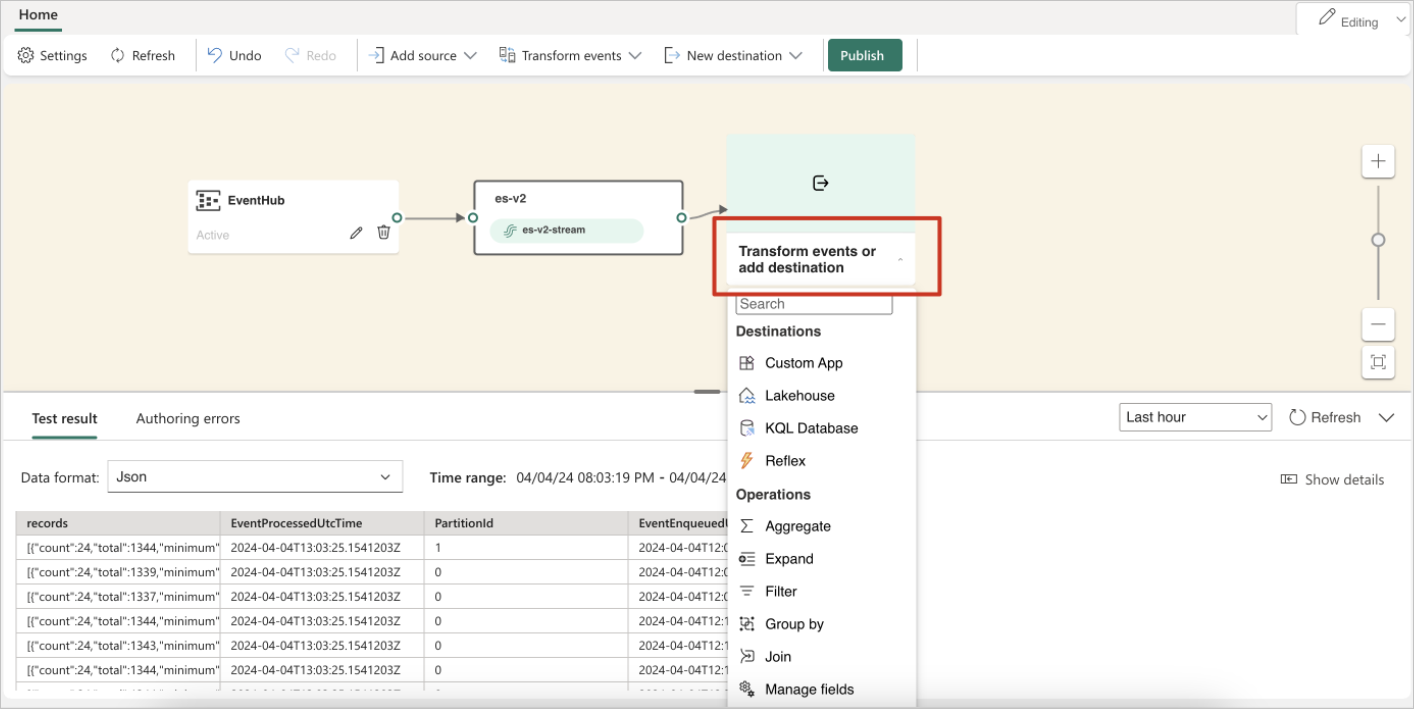
Το κουμπί Δημοσίευση είναι απενεργοποιημένο εάν υπάρχουν σφάλματα σύνταξης. Για παράδειγμα, πρέπει να προσθέσετε έναν προορισμό για μια λειτουργία Φίλτρο για να μπορέσετε να τη δημοσιεύσετε.
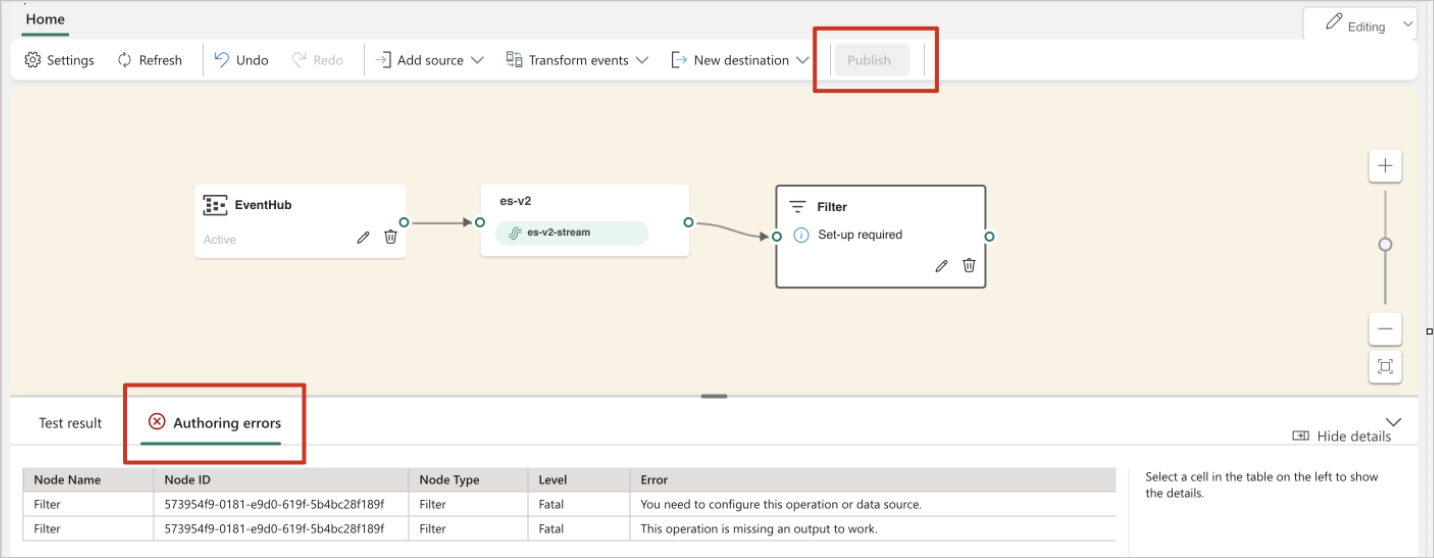
Αφού ρυθμίσετε τις παραμέτρους ενός προορισμού Lakehouse, επιλέξτε Δημοσίευση για να υποβάλετε τις αλλαγές σας.
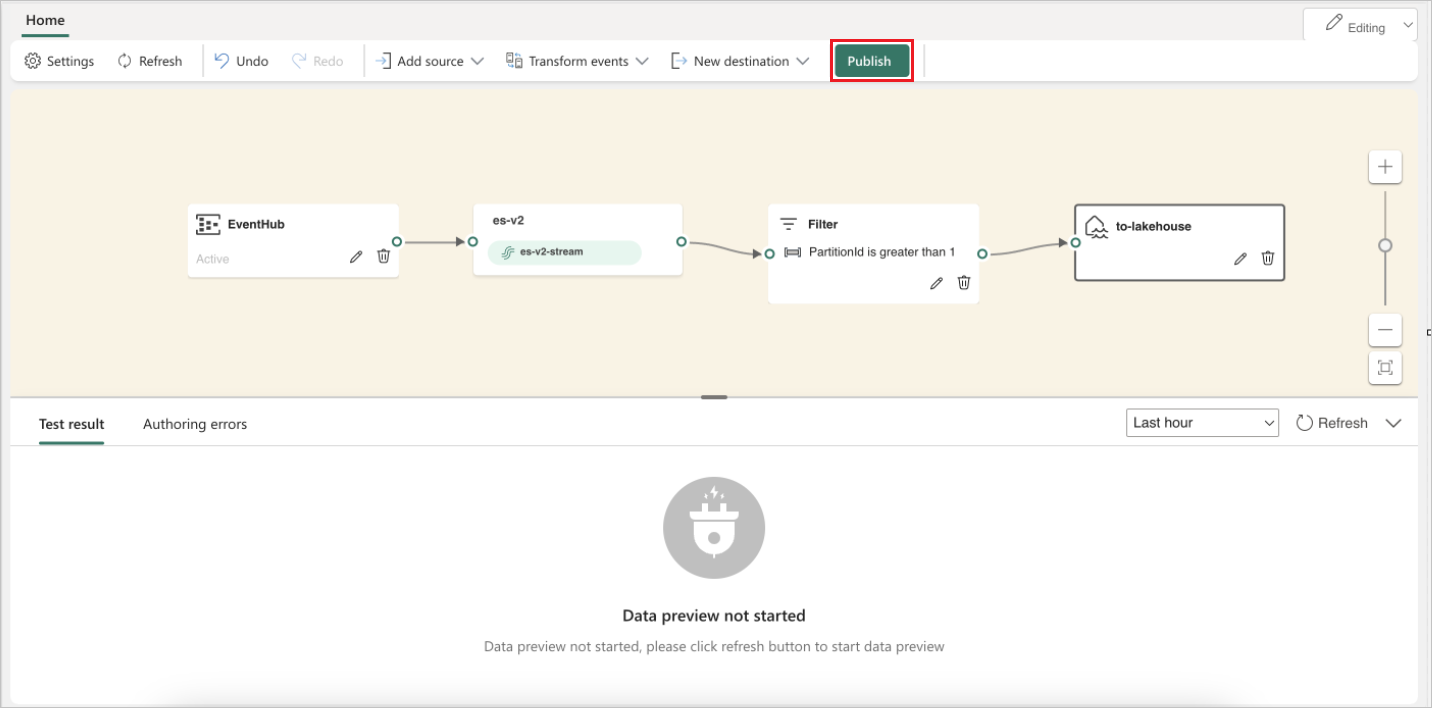
Αυτή η ενέργεια αλλάζει την ροή συμβάντων σας από λειτουργία επεξεργασίας σε ζωντανή προβολή, ξεκινώντας την επεξεργασία δεδομένων σε πραγματικό χρόνο.